Наверное у всех бывают проблемы с Google Play Store.
Сообщение об ошибке при загрузке приложений, Play Store падает или просто не открывается, у нас есть решения этих проблем.
Вот что вы можете сделать, когда Google Play Store не работает.
Есть немало факторов, которые могут повлиять на Play Store. Мы рассмотрим методы устранения неполадок, начиная с простых решений до более сложных,.
1. Руководство по устранению неполадок начало работы
Прежде всего, вы нужно убедиться, что проблема на вашей стороне, а не проблема с Google.
Например, проверьте состояние Play Store на downdetector . Если многие пользователи сообщают о подобной проблеме, то, скорее всего вам нужно будет дождаться когда Google исправит ее.
Если вы подозреваете, что проблема у вас, сначала перезагрузите телефон. Это кажется очевидным, но это может быть быстрое решение многих вопросов. Если ваша проблема повторится, тогда пришло время работать.
Чтобы начать, нужно проверить несколько простых вещей не относящимся к Google Play, которые могут повлиять на его работу. А именно, что ваши настройки даты и времени верны и что ваше интернет-соединение работает правильно.
Проверьте настройки даты и времени
Google проверяет дату и время вашего смартфона Android для Play Маркета. Если магазин не находит время, это может вызвать некоторые проблемы. Серверы Google могут иметь жесткую синхронизацию времени с вашим устройством.
Чтобы исправить эту проблему, вам нужно войти в свои настройки на своем Android-устройстве. В разделе « Система» вы увидите дату и время . Нажмите на это, и вы увидите, включена ли автоматическая дата и время, предоставленные вашей сетью. Если это еще не так, вы должны включить их.
Если ваше устройство включено и ваш Google Play Store по-прежнему не работает, вы должны вручную установить дату и время. Сначала вам нужно отключить автоматическую дату и время . Затем начните с ввода даты и времени с максимальной точностью. Если это не сработает, не волнуйтесь, есть еще много решений для запуска вашего Google Play Store.
Проверьте подключение к Интернету
Это может показаться слишком простым или легким, но проверка вашего интернет-соединения может решить проблемы, которые у вас возникают. Попробуйте переключиться с Wi-Fi на мобильные данные или наоборот, и посмотрите, сохраняется ли проблема. Вы также должны попробовать переключить телефон на «режим в самолете» и обратно. Наконец, вы можете сбросить свой маршрутизатор, чтобы убедиться, что у вас хорошая связь.
2. Проверьте приложения Google
Закройте Play Store, перейдите в « Настройки»> «Приложения»> «Все», выберите «Магазин Google Play» и нажмите «Принудительная остановка».
Проведите очистку кеша Google Play Store, и если это не решит проблему, продолжайте работу и очистите данные Play Store .
Очистите данные Play Store
Помните, что когда вы это сделаете, ваши файлы, настройки, учетные записи, базы данных и другая информация будут удалены. Вы должны убедиться, что вы сохранили пароли для своей учетной записи.
Чтобы начать работу, зайдите в свои настройки и найдите приложения. Оттуда вы сможете прокрутить вниз до пункта «Очистить данные» или сначала перейти в « Хранение», затем « Очистить данные».
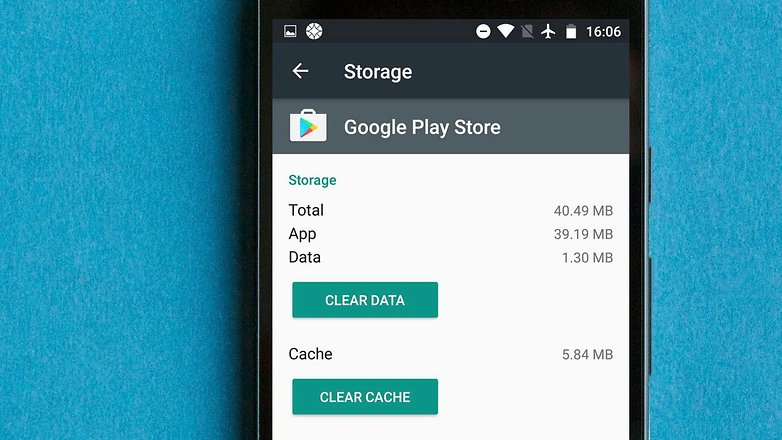
Очистить данные и кеш в службах Google Play
Возможно, проблемы с Play Store могут возникнуть из-за проблем с сервисами Google Play . Если Google Play Store является сердцем вашего устройства Android, Google Apps Services его душа. Службы Play это таинственный фоновый процесс, который позволяет приложениям общаться с различными частями вашего устройства, позволяя им синхронизировать, отправлять push-уведомления и так далее.
Если очистка кеша и данных в Google Play Store не работает, вам может потребоваться войти в ваши Службы Google Play и очистить данные и кешировать их. Сделать это легко.
Вам нужно войти в свои настройки и нажать « Диспетчер приложений» или «Приложения» . Оттуда найдите приложение Google Play Services (кусок головоломки). В зависимости от вашего устройства вы можете нажать кнопку «Очистить кеш» , или вам может потребоваться сначала войти в « Хранение», а затем нажать « Очистить кеш» . Если это не поможет решить проблему, вернитесь на эту страницу и нажмите « Управление пространством» или « Управление хранилищем», а затем « Очистить все данные» .
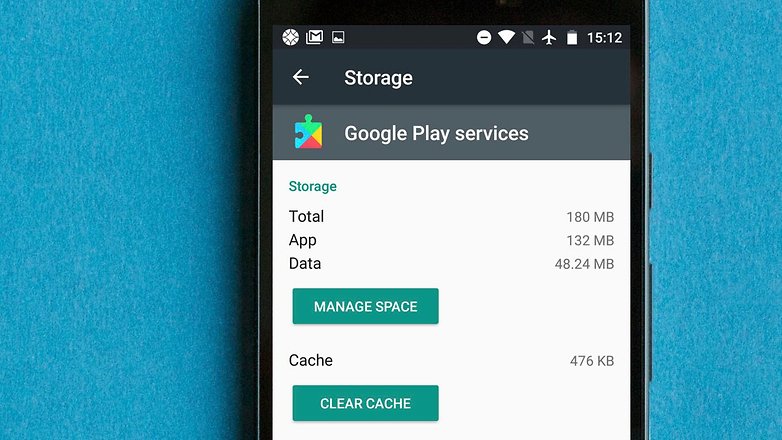
Сбросьте свой аккаунт Google на своем устройстве
Сейчас мы переходим к чуть более решительным решениям. Если ваше приложение Play Store все еще не работает, вам может потребоваться обновить свою учетную запись Google на устройстве Android. Это означает, что ваш аккаунт Google на вашем телефоне будет сброшен, а не только в Google Play Store. Перед тем, как начать, убедитесь, что вы знаете свои пароли. Вы можете потерять всю учетную запись, если не будете осторожны.
Чтобы сделать это, удалите свою учетную запись и добавьте ее снова. Это довольно просто сделать. Перейдите в Настройки и нажмите « Учетные записи» . Теперь вам нужно нажать учетную запись Google, которую вы хотите удалить, затем нажмите значок меню (три точки в правом верхнем углу) и нажмите Удалить учетную запись . Сделайте это для каждой учетной записи Google на своем устройстве.
Теперь вам нужно повторно войти в свою учетную запись Google . Вернитесь в свои настройки и снова нажмите « Аккаунт» . Единственное, что вы должны увидеть, это Добавить учетную запись . Если вы видите учетную запись, вы забыли ее удалить. Нажмите « Добавить учетную запись» и следуйте инструкциям на экране, чтобы повторно добавить свою учетную запись.
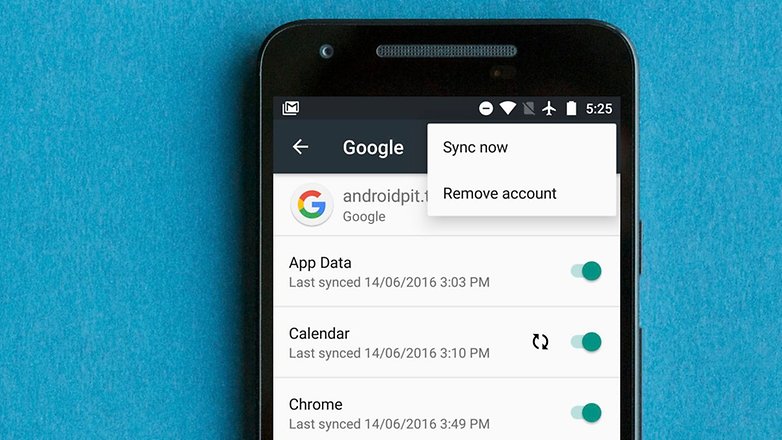
Установите последнюю версию Служб Google Play
Во-первых, вы должны убедиться, что ваш Google Play Store обновлен. Зайдите в приложение Google Play Store и нажмите кнопку меню (три строки в верхнем левом углу экрана). Оттуда нажмите « Настройки» и в разделе « Общие» вы сможете увидеть, когда обновлялось приложение Google Play.
Нажмите « Автоматическое обновление приложений» и убедитесь, что включено «Автоматическое обновление приложений через Wi-Fi» . Теперь убедитесь, что вы подключены к Wi-Fi.
Откройте « Настройки»> «О телефоне» и найдите версию Android . Затем вам понадобятся включить неизвестные источники на вашем телефоне. Это просто позволяет вам устанавливать приложения извне Google Play. Откройте « Настройки»> «Безопасность»> «Неизвестные источники»и установите флажок.
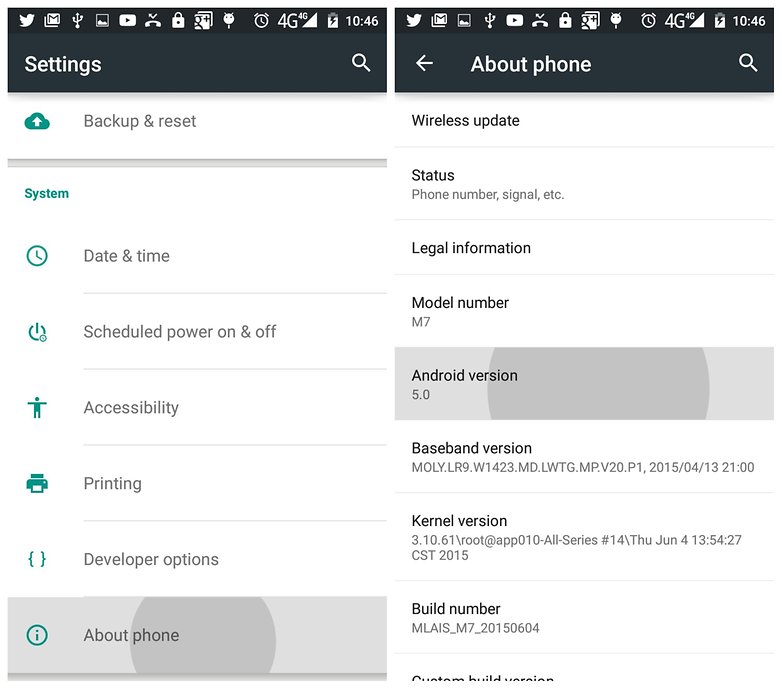
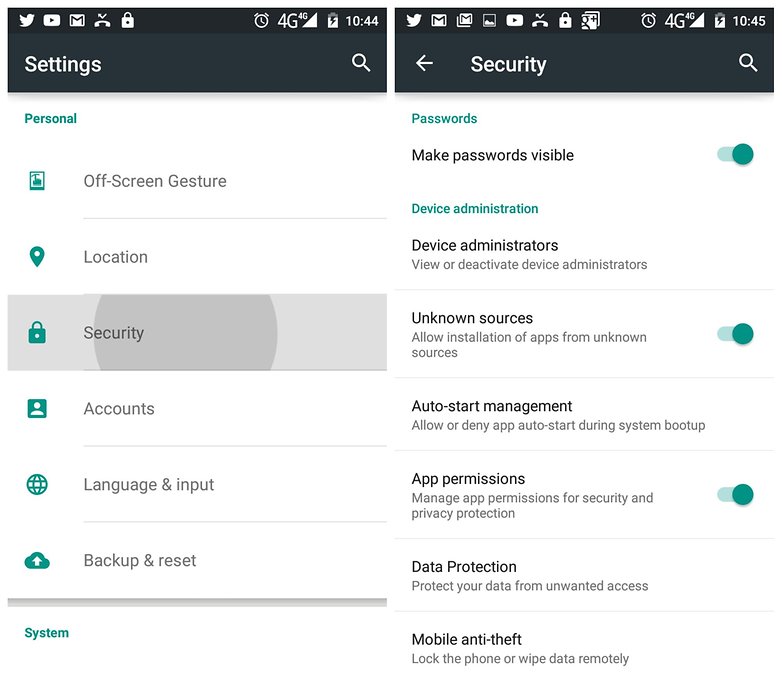
Затем вам нужно знать, какая версия Play Services подходит именно вам. Здесь вы увидите номер версии Android. Каждая версия Google Play Services имеет три суффикса номера в конце, после дефиса.
Эти три номера разбиты следующим образом: версия Android, архитектура процессора и точки на дюйм (DPI). Вы можете проверить текущую версию Служб Google Play, выбрав Настройки> Приложения> Все вкладки> Службы Google Play .
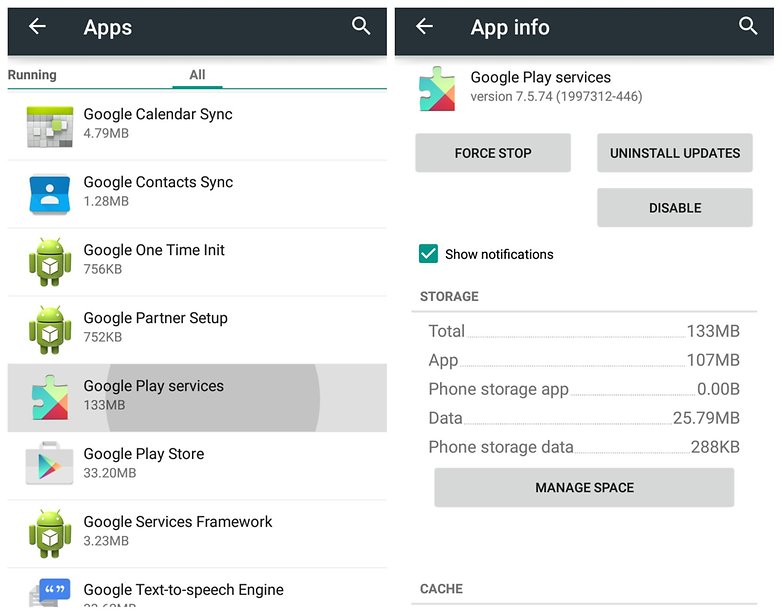
Первый номер ваша версия Android:
0 = Android 4.4.4 и старше
2 = Android 5.0 и 5.1 (начиная с Google Play Services v8)
4 = Android 6.0 и выше (Примечание: 4 = Android 5.0 и 5.1 для версий Служб Google Play до версии 8)
7 = Android 5.0
8 = Android TV
Второе число это ваша архитектура процессора:
1 = armeabi
3 = armeabi-v7a
4 = arm64-v8a
7 = x86
Третий номер это DPI вашего экрана устройства (точек на дюйм):
0 = универсальный
2 = 160 dpi
4 = 240 dpi
6 = 320 точек на дюйм
8 = 480 dpi
Итак, на скриншоте выше вы можете видеть, что у меня есть устройство Lollipop с чипом ARMv8 с 320 DPI.
Теперь вам просто нужно выбрать правильную версию Google Play Services на основе трех частей информации, которую вы только что собрали. Вы можете найти последние версии Google Play Services, размещенные в APK Mirror, и выбрать правильный вариант с правильным суффиксом для вашего устройства. Затем просто загрузите и установите Службы Google Play на свой телефон.
3. Проверьте сторонние приложения
Вышеупомянутые шаги должны подтвердить, что проблема связана с самой системой Google Play, но иногда проблема может возникнуть из другого связанного приложения, которое может помешать Play Store. Сначала проверьте свои отключенные приложения и убедитесь, что вы включили Download Manager . Вы также должны отключить свою VPN, если она у вас есть.
Проверка отключенных приложений
Многие приложения нуждаются в других приложениях для правильной работы. Это особенно актуально, когда вы имеете дело с системными приложениями, такими как Google Play Store. Если вы недавно отключили приложение, это может быть вашей проблемой. К счастью, это легко исправить.
Зайдите в свой Диспетчер настроек и приложений или Приложения и прокрутите вниз. Ищите отключены приложения. Если вы видите какие-либо отключенные службы, просто зайдите в них и нажмите « Включить» и посмотрите, поможет ли это.
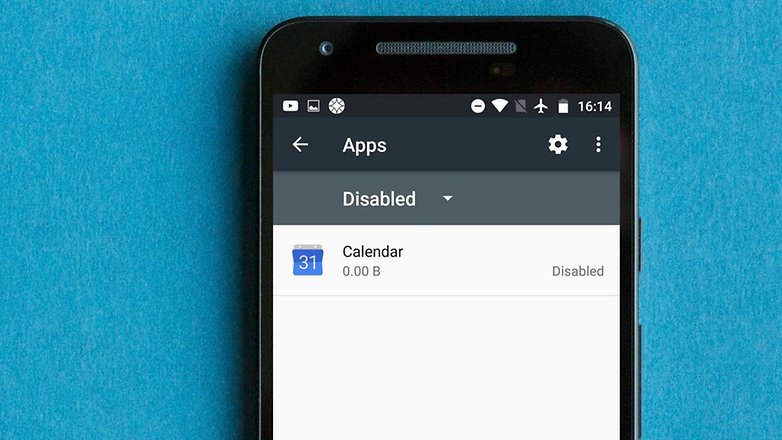
Отключаем VPN
Ваша VPN может вызвать проблемы с вашим Google Play Store в регионе, в котором вы сейчас находитесь.
Если на вашем Android-устройстве включена VPN, вы должны ее отключить. Войдите в свои настройки и нажмите « Больше или больше сетей» в зависимости от вашего устройства. Удалите VPN и отключите его.
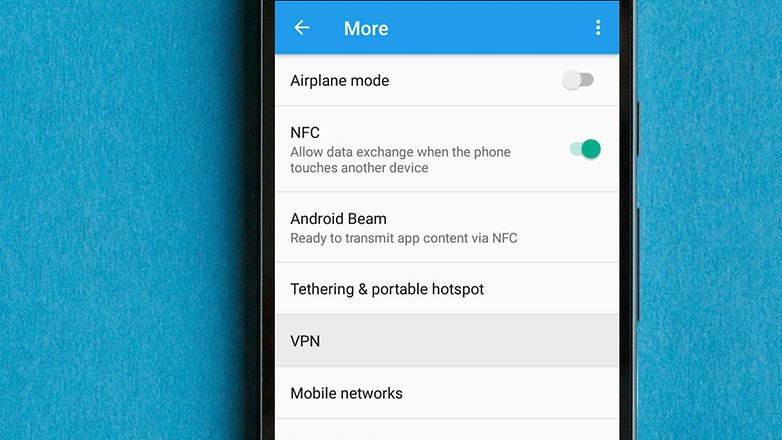
Есть вероятность того, что Play Store перестанет работать, если ваш менеджер загрузок отключен. Если это так, решение очень просто.
Перейдите в свои настройки и нажмите « Приложения» или « Диспетчер приложений» (в зависимости от вашего устройства). Вы должны либо увидеть все свои приложения, либо выбрать « Все» . Оттуда найдите « Загрузки» или «Скачать менеджер» и нажмите на него.
Вы должны увидеть, отключен ли диспетчер загрузки . Если это так, вы увидите кнопку с надписью « Включить» . Просто нажмите эту кнопку, чтобы снова включить диспетчер загрузки . Если все, что вы видите, это кнопки Принудительная остановка и Отключить (возможно, серые, как показано ниже), тогда менеджер загрузки не отключается.

Удалите файл «hosts.txt» (требуется root)
Для продвинутых пользователей, которые сделали рут для своего устройства, откройте свой файловый проводник с привилегиями root . Затем перейдите в корневую / системную директорию и найдите «hosts.txt» и удалите файл. Примечание. Не прикасайтесь к другим системным файлам!
Удаление предыдущих обновлений в Google Play
Как правило, когда у вас есть проблемы с приложением, вы можете просто удалить его, а затем переустановить. Ну, это работает для некоторых приложений, но Google Play Store системное приложение на вашем Android-устройстве. Вместо этого вы можете удалить предыдущие обновления приложения, и это может помочь в вашей проблеме.
Сначала вам нужно зайти в свои настройки, нажать « Приложения» или « Диспетчер приложений» , и вы должны либо просмотреть все свои приложения, либо вам может потребоваться выбрать « Все» . Оттуда найдите Google Play Store и нажмите « Удалить обновления».
Сделайте сброс заводских настроек на смартфоне
Если вы все еще сталкиваетесь с проблемами, попробовав все вышеперечисленное, у вас остался маленький выбор, кроме как выполнить сброс настроек. Это радикальная мера, и есть последствия. Все ваши данные будут потеряны. Поэтому вы должны выполнить полную резервную копию заранее.
Как только ваши данные будут сохранены, пришло время выполнить сброс. Перейдите в Настройки и нажмите « Резервное копирование и сброс» . Теперь убедитесь, что включена опция сделать резервную копию моих данных. Нажмите « Восстановить учетную запись», чтобы выбрать, на какую учетную запись вы хотите сохранить свои данные. Убедитесь, что у вас есть доступ к этой учетной записи.
После этого перейдите в меню « Резервное копирование и сброс» и нажмите кнопку « Восстановить заводские данные» внизу. Подтвердите, что вы хотите это сделать, и ваш телефон будет таким, каким он был, когда вы его купили. Ваши данные будут восстановлены при входе в аккаунт Google.
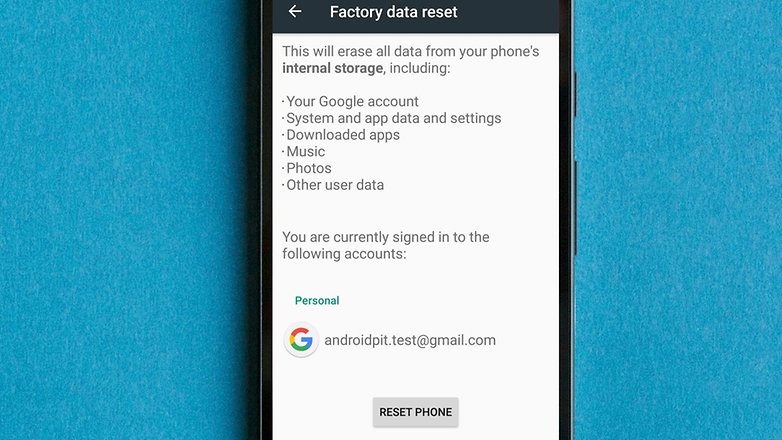
Помогли ли эти решения для вас? Есть ли у вас какие-либо другие советы по возобновлению работы в Google Play Store? Дайте нам знать об этом в комментариях.








